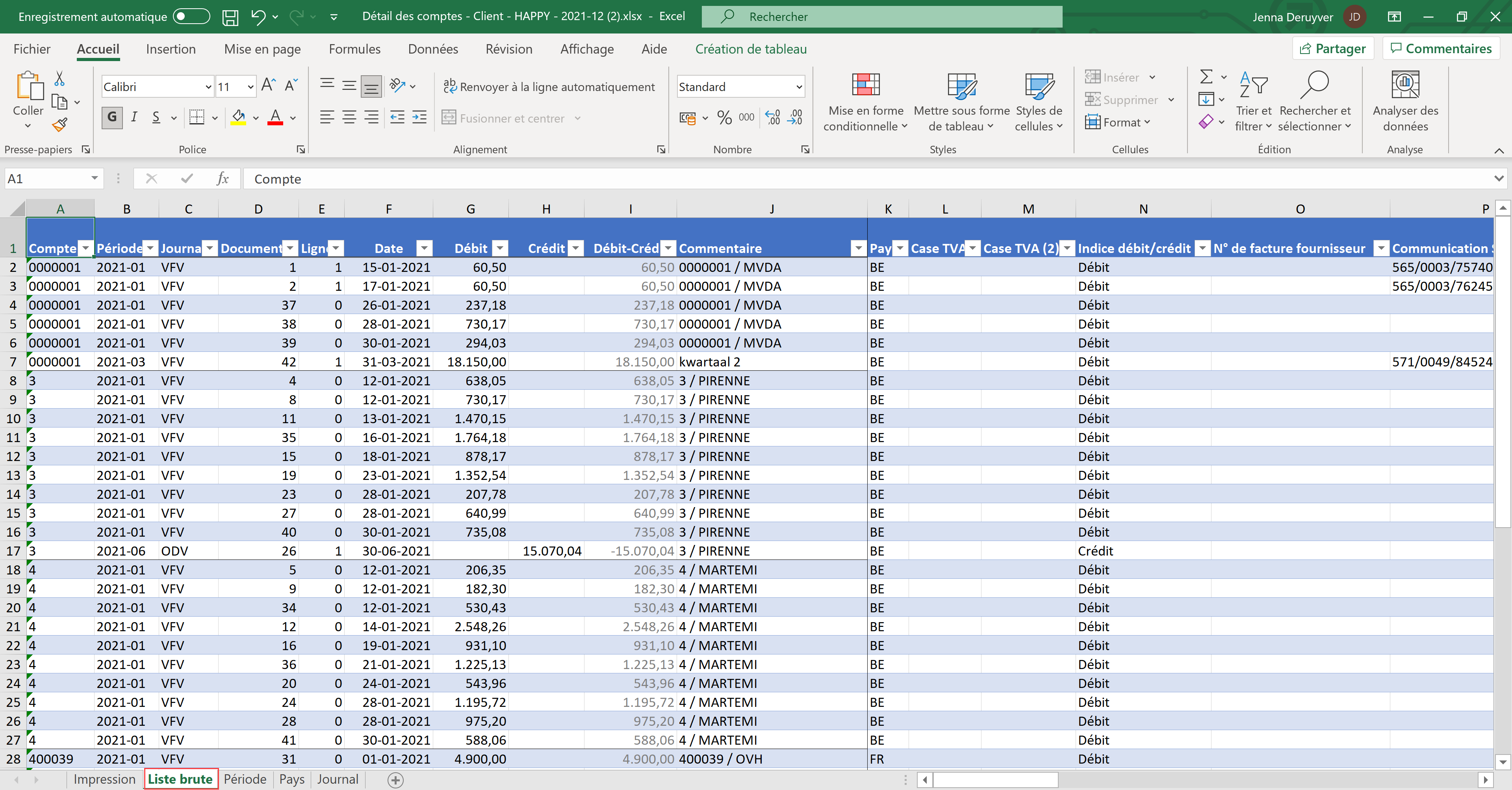- 07 Dec 2023
- 1 Minute à lire
- SombreLumière
- PDF
Historiques clients/fournisseurs
- Mis à jour le 07 Dec 2023
- 1 Minute à lire
- SombreLumière
- PDF
Pour imprimer un historique des comptes clients, allez dans Ventes > Détail des comptes.
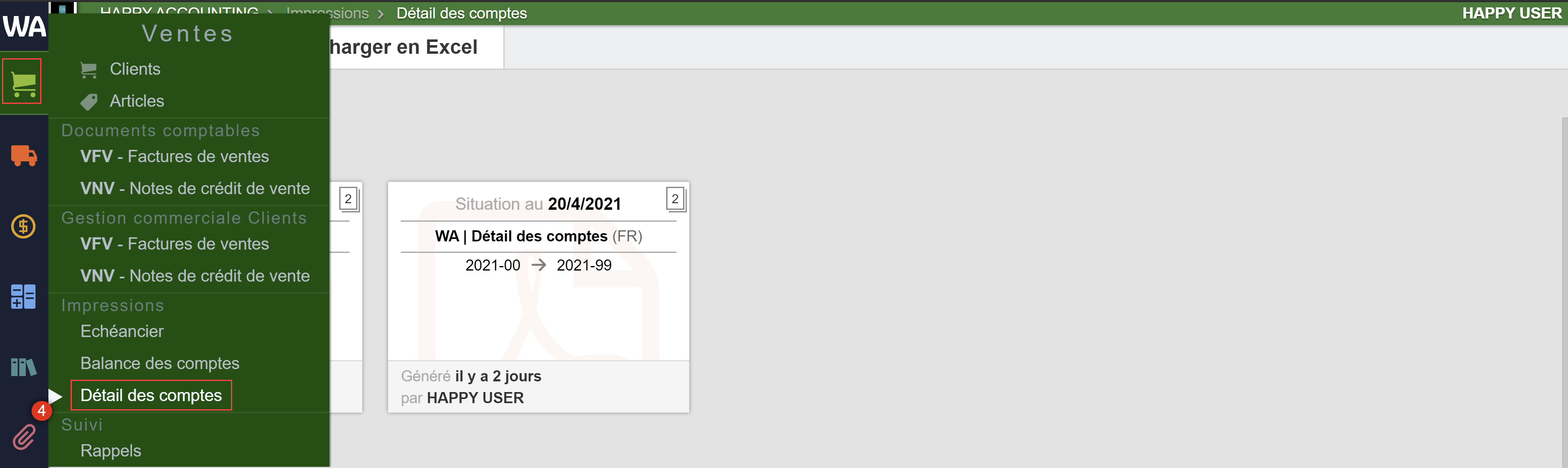
Cliquez sur Détail des comptes.

Configurez les paramètres d'impression:
- Format : Vous avez le choix d'imprimer l'historique en français ou en néerlandais.
- Exercice : Vous avez la possibilité de sélectionner vos périodes via les balises ou le sélecteur de période.
- Filtres : Faites votre sélection en fonction de ce que vous souhaitez.
- Notes : Vous avez la possibilité d'ajouter une note en haut ou en bas de page.
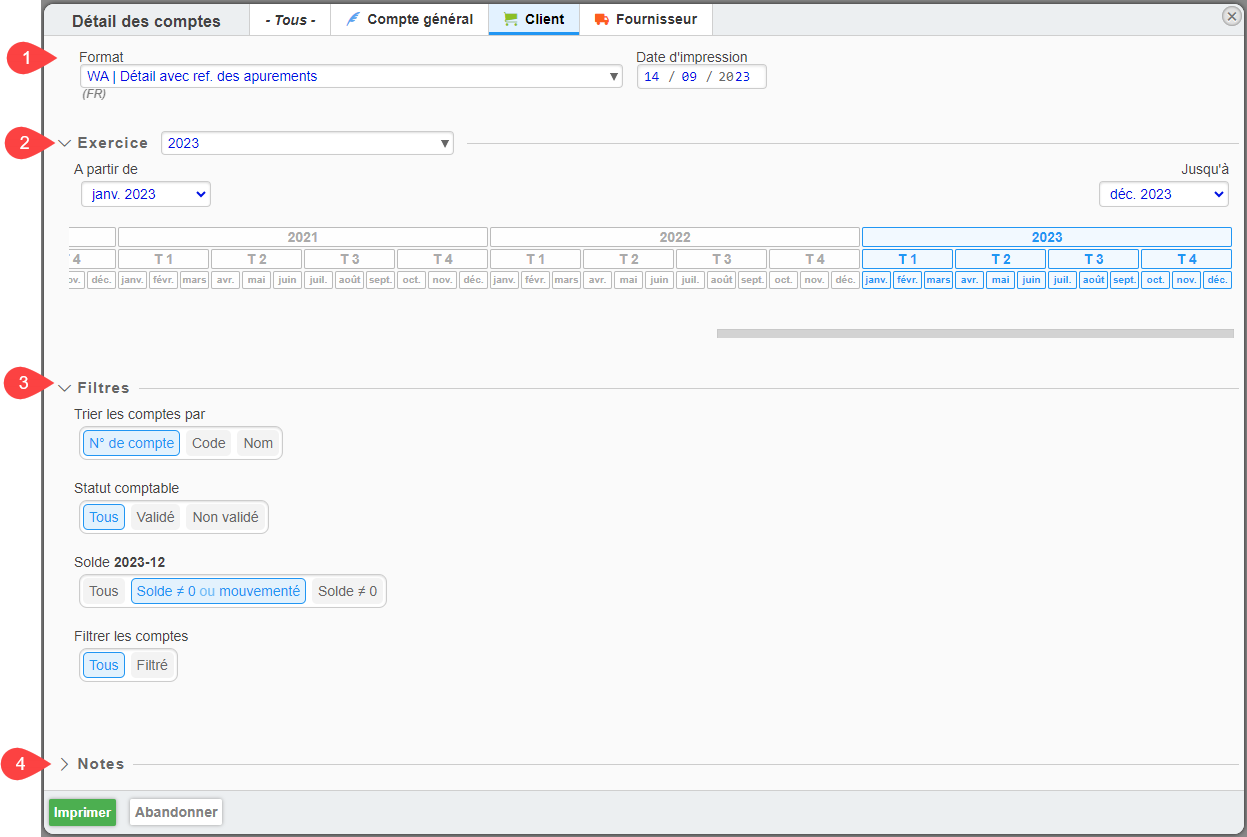
Cliquez sur Imprimer pour afficher l'historique.
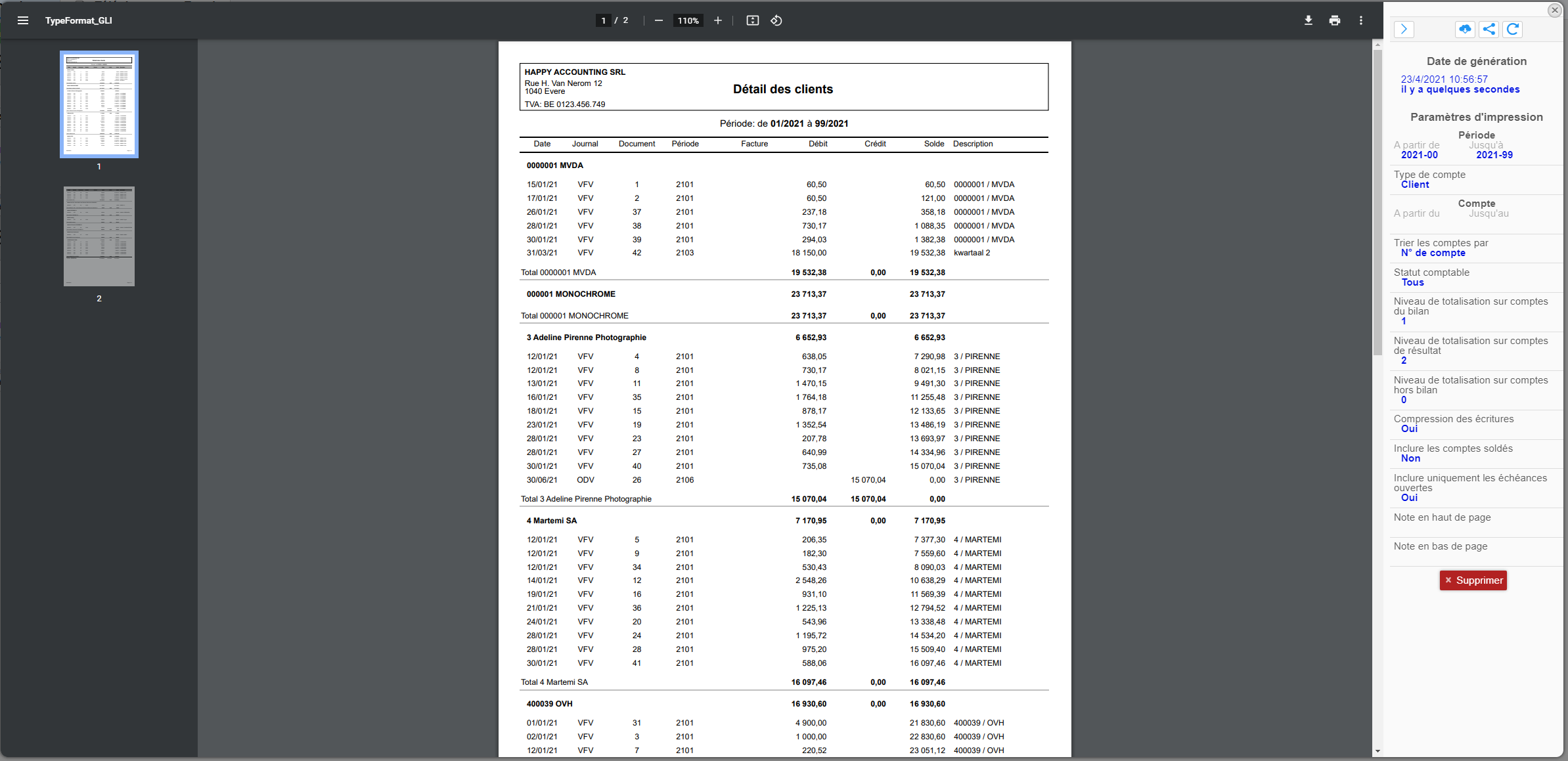
Vous avez la possibilité de télécharger ou d'imprimer votre historique.
WinAuditor enregistre le rapport afin que vous puissiez le réutiliser ultérieurement.
Vous pouvez ensuite effectuer les actions suivantes sans devoir rentrer dans le rapport:
- Télécharger.
- Dupliquer les paramètres : Cette fonction est très utile si vous souhaitez garder les mêmes paramètres d'impression pour une période différente. Il vous suffira simplement de sélectionner la période désirée.
- Recalculer : Il n'est pas nécessaire de réimprimer une nouvelle liste après avoir modifié vos comptes. En cliquant sur Recalculer, le système mettra l'historique à jour.
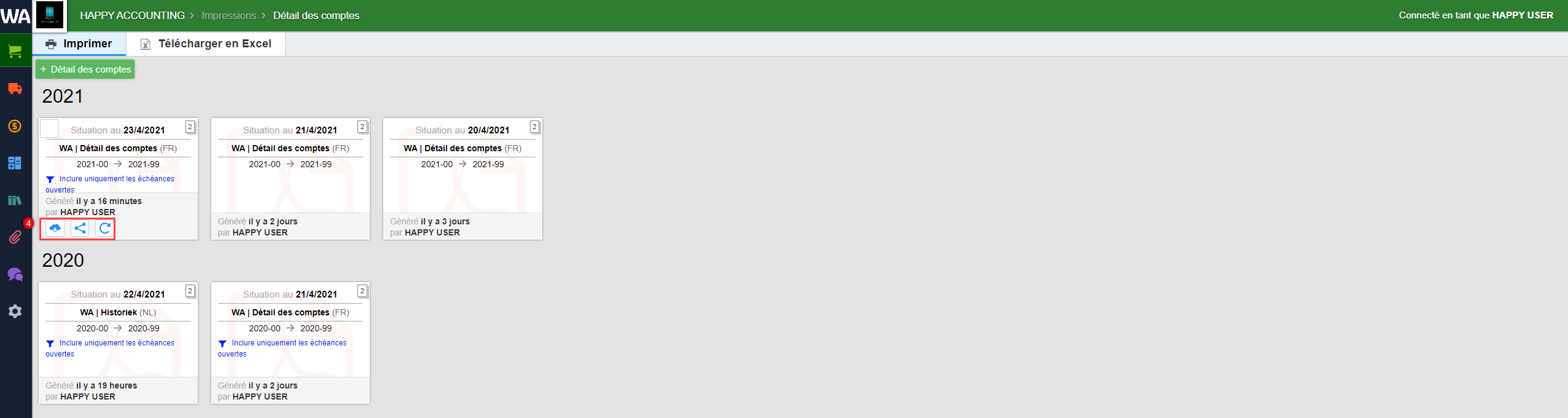
Télécharger le détail des comptes en Excel.
Vous avez également la possibilité d'imprimer le détail des comptes dans un fichier Excel.
Allez dans Télécharger en Excel et allez dans Paramètres pour définir ce que vous désirez exporter.

Renseignez les informations à exporter.
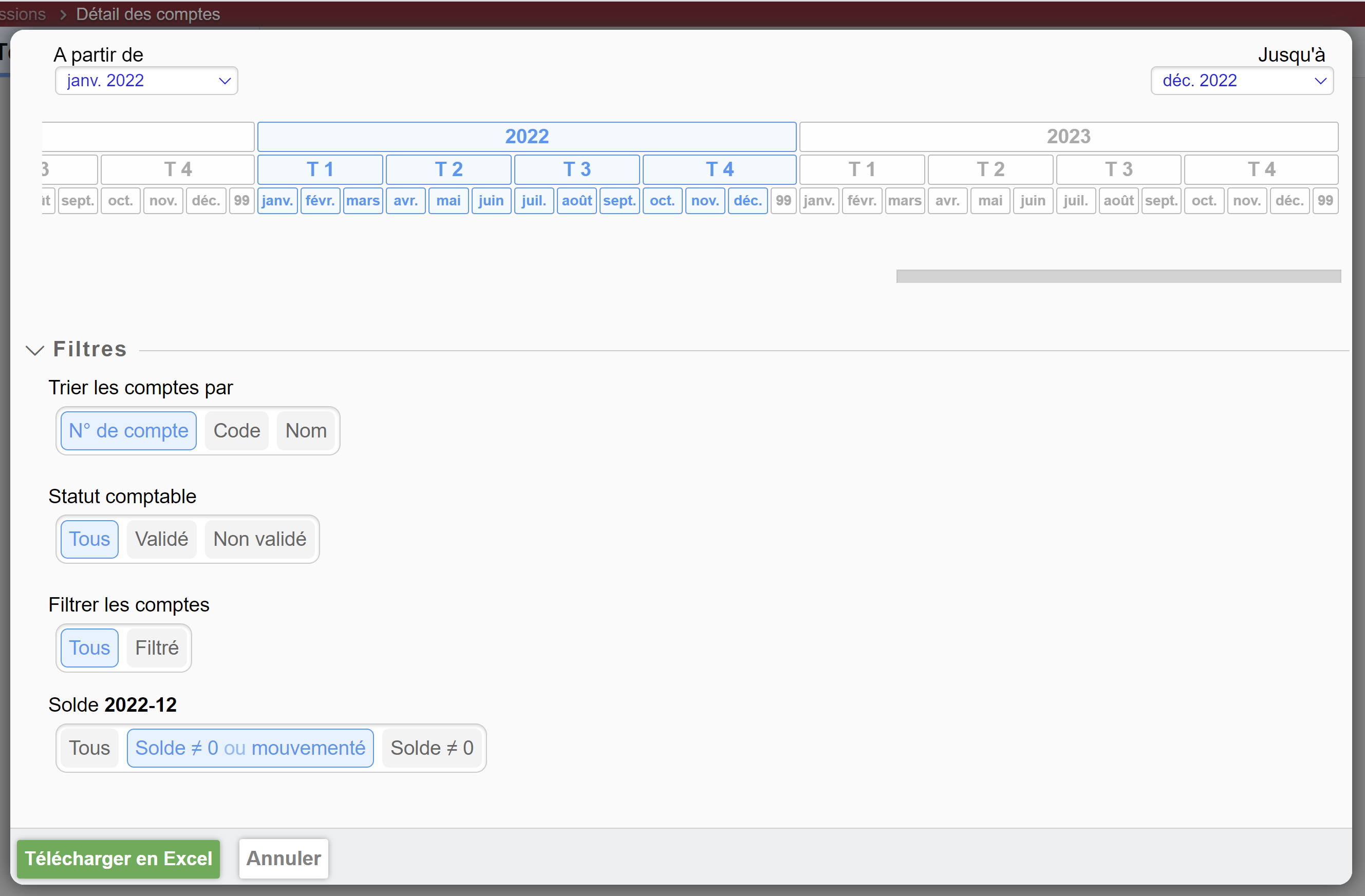
Pour terminer, cliquez sur Télécharger en Excel.
Dès que votre fichier est téléchargé, vous pouvez facilement travailler sur celui-ci.
Le premier onglet 'Impression' représente l'historique prêt à être imprimé.
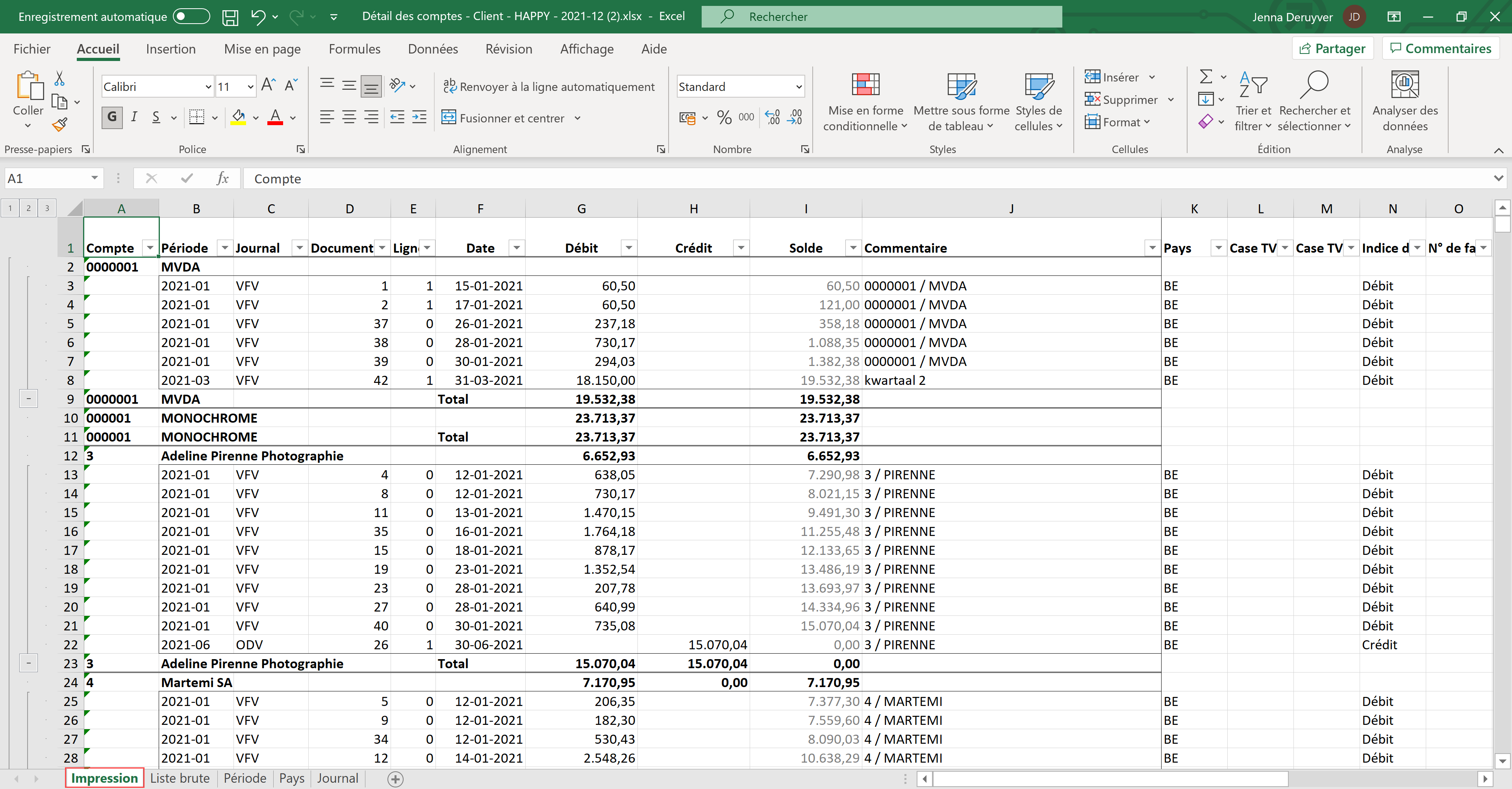
Le deuxième onglet 'Liste brute' vous offre un tableau brute de toutes les écritures afin que vous puissiez trier les données à votre guise.